विषयसूची:
- चरण 1: आवश्यक सामग्री प्राप्त करना
- चरण 2: बाड़े का निर्माण
- चरण 3: स्केल बनाएं
- चरण 4: रास्पबेरी पीआई (आरपीआई) की स्थापना
- चरण 5: सर्किट बनाना
- चरण 6: HX711
- चरण 7: स्टेपर मोटर
- चरण 8: 3डी प्रिंट टर्बाइन
- चरण 9: MySQL स्थापित करना
- चरण 10: कोड स्थापित करना
- चरण 11: कैसे उपयोग करें

वीडियो: स्वचालित चिकन फीडर: 11 कदम

2024 लेखक: John Day | [email protected]. अंतिम बार संशोधित: 2024-01-30 09:22

हो सकता है कि आपको पहले से ही यह एहसास हो, आप अपनी नौकरी के रास्ते पर हैं और फिर आप सोचते हैं कि आप अपनी मुर्गियों को थोड़ा नाश्ता भी देना कैसे भूल गए। मुझे लगता है कि आप शायद एक स्वचालित चिकन फीडर का उपयोग कर सकते हैं! इस IoT-डिवाइस से आपके मुर्गियां हमेशा समय पर नाश्ता करेंगी!
इससे पहले कि हम इस अद्भुत चीज़ का निर्माण शुरू करें, मैं सबसे पहले अपना परिचय दूंगा। मैं बर्टिल वंदेकरखोव हूं (मुझे पता है कि यह एक अजीब नाम है, लेकिन बस Google अनुवाद सुनें। यह काम लगभग सही करता है) और मैं हॉवेस्ट का छात्र हूं जो एनएमसीटी का अध्ययन कर रहा है! यह निर्देश योग्य चरण-दर-चरण मार्गदर्शिका है कि मैं अपने पहले वर्षों के अंतिम प्रोजेक्ट का निर्माण कैसे करता हूं। मुझे आशा है कि आप इसका आनंद लेंगे और चलिए शुरू करते हैं!
चरण 1: आवश्यक सामग्री प्राप्त करना

उपरोक्त सूची में आप इस परियोजना के लिए आवश्यक सभी सामग्री देख सकते हैं।
चरण 2: बाड़े का निर्माण




इससे पहले कि हम वास्तव में बाड़े का निर्माण कर सकें, हमें इसे बनाने के लिए कुछ सामग्री प्राप्त करने की आवश्यकता है। मैं 8 मिमी एमडीएफ का उपयोग करता हूं, क्योंकि यह काफी सस्ता और उपयोग में आसान है। यदि आप इसे फिर से बनाने जा रहे हैं तो आप जो भी प्रकार की लकड़ी चाहते हैं उसे चुन सकते हैं या इसे धातु से भी बना सकते हैं। लेकिन बस यह सुनिश्चित कर लें कि माप आपकी लकड़ी की मोटाई के लिए सही हैं।
आपको जिन लकड़ी की चादरों की आवश्यकता होगी वे हैं (सेमी में):
- 2 x (१००, ८ x ४४, ६) - साइड पैनल
- 1 x (50, 8 x 100) - बैक पैनल
- 1 एक्स (50 x 80) - फ्रंट पैनल
- 1 एक्स (50 x 40) - आंतरिक फ्रंट पैनल
- 1 x (५१, ६ x ५०) - शीर्ष पैनल
- 2 x (3.6 x 8) - छोटे साइड पैनल
- 1 x (8 x 51, 6) - छोटा फ्रंटपैनल
- १ x (११, ४ x ४९, ८) - पैमाने के लिए तख्ती
- 1 x (50 x 20) - शेल्फ के लिए फ्रंट पैनल
- 2 x (50 x 25) - कीप
- 2 x (30 x 35) - कीप
- 1 x (50 x 38) - शेल्फ के लिए शीर्ष पैनल
- 1 x (18 x 5) - मोटर के लिए शेल्फ
और फिर फूडस्लाइड के लिए हमें (सेमी में) की आवश्यकता होगी:
- 1 एक्स (30 x 16)
- 2 एक्स (20 x 16)
- 1 एक्स (30 x 21, 6)
हम साइड पैनल से शुरू करते हैं, प्रति पैनल दो हेल्प ब्लॉक संलग्न करते हैं। पैनल के ऊपर आप हेल्प ब्लॉक को साइड से 13cm पर और नीचे की तरफ से 8cm पर रखें। दूसरे साइड पैनल के लिए इसे दोहराएं
इसके बाद बैक पैनल लें और चारों कोनों में हेल्प ब्लॉक लगाएं।
अब टी साइड पैनल और बैक पैनल लें और उन्हें कुछ 3, 5 मिमी स्क्रू का उपयोग करके एक साथ स्क्रू करें, उसके बाद नीचे के हेल्प ब्लॉक का उपयोग करके शेल्फ पैनल को स्क्रू करें। फिर इनर फ्रंट पैनल लें और इसे टॉप हेल्प ब्लॉक्स में स्क्रू करें। अब अगर आपने सब कुछ ठीक किया तो यह चित्र 3 जैसा दिखना चाहिए।
इसके बाद हम खाने के लिए कीप बनाने जा रहे हैं। सही पैनल लें और उन्हें त्रिकोण में देखा, 50x25 पैनल को 50x24 त्रिकोण और 30x35 पैनल 30x32 त्रिकोण होना चाहिए। सुनिश्चित करें कि त्रिकोण एक बिंदु पर समाप्त नहीं होते हैं, लेकिन 2 सेमी की तरफ होते हैं।
फ़नल बनाने के लिए टुकड़ों को एक-दूसरे के बगल में सेट करें और उन्हें किसी डक्ट टेप से एक साथ पकड़ें।
फ़नल को बाड़े में संलग्न करने के लिए ऊपर से 22 सेमी की दूरी पर कुछ सहायता ब्लॉक संलग्न करें जैसा कि चित्र 7 में दिखाया गया है। इसके बाद फ़नल को जगह में छोड़ दें और इसे सहायता ब्लॉकों में पेंच करें। आप कुछ डक्ट टेप से अंतराल को भर सकते हैं।
फिर आप मोटर शेल्फ, पीवीसी पाइप और मोटर को ही लें। पीवीसी पाइप के छेद को फ़नल के नीचे रखें और इसे कुछ ज़िप संबंधों के साथ शेल्फ से जोड़ दें, मोटर के लिए भी यही काम करें। इसके बाद शेल्फ को बैक पैनल से अटैच करने के लिए कुछ हेल्प ब्लॉक का इस्तेमाल करें।
इसके बाद फ़ूडस्लाइड बनाने के लिए पैनल लें और इसके बैक पैनल को मोटर शेल्फ़ से और नीचे की प्लेट को बाड़े से जोड़ दें।
अब बड़ा फ्रंट पैनल लें और इसे कुछ टिका के साथ बाड़े से जोड़ दें और एक चुंबकीय लॉक स्थापित करें, शीर्ष पैनल के लिए भी ऐसा ही करें।
चरण 3: स्केल बनाएं


यह मापने के लिए कि डी फीडर में उनका कितना भोजन बचा है, हमें लोड सेल से बने पैमाने की आवश्यकता है। लोड सेल लें और इसे लकड़ी के एक छोटे से टुकड़े में पेंच करें और फिर स्केल प्लैंक लें और इसे कुछ बोल्ट और नट्स का उपयोग करके लोड सेल के दूसरी तरफ संलग्न करें। सुनिश्चित करें कि यह केंद्रित और समतल है। इसके बाद स्केल को बाड़े में माउंट करें और इसके चारों ओर छोटे साइड- और फ्रंट पैनल (ओं) का उपयोग करें।
चरण 4: रास्पबेरी पीआई (आरपीआई) की स्थापना
आरपीआई का उपयोग करने के लिए आपको आरपीआई के लिए एक ओएस की आवश्यकता होगी, मैंने रैप्सबियन का उपयोग करना चुना। वेबसाइट से फ़ाइल डाउनलोड करें और फिर इसे एसडी-कार्ड पर लाने के लिए एचर का उपयोग करें। ऐसा करने के बाद एससी-कार्ड पर जाएं और "cmdline.txt" फाइल को सर्च करें और लाइन के अंत में जोड़ें: "ip=169.254.10.1"। फिर आप होस्ट नाम पर पुट्टी में 169.254.10.1 टाइप करके और ओपन पर क्लिक करके आरपीआई के साथ एसएसएच-कनेक्शन बनाने के लिए पुट्टी का उपयोग कर सकते हैं। जब आप पहली बार अपना आरपीआई बूट करते हैं तो आपको अगले क्रेडेंशियल के साथ लॉग इन करना होगा: उपयोगकर्ता नाम = पीआई और पासवर्ड = रास्पबेरी।
अपने होम नेटवर्क से जुड़ने के लिए आपको निम्न कोड टाइप करना होगा:
सुडो-आई
इको "पासवर्ड" | wpa_passphrase "SSID" >> /etc/wpa_supplicant/wpa_supplicant.conf
sudo nano /etc/wpa_supplicant/wpa_supplicant.conf टाइप करें और जांचें कि आपका नेटवर्क वहां है या नहीं।
सुडो wpa_cli
इंटरफ़ेस wlan0
स्कैन
reconfigure
wpa_cli को छोड़ दें या Ctrl+D से बंद करें।
जांचें कि क्या आपके पास एक वैध आईपी-पता है:
आईपी एडीआर शो देव wlan0
इसके साथ अपने कनेक्शन का परीक्षण करने के लिए:
wget google.com
चरण 5: सर्किट बनाना


ऊपर की तस्वीरों में आप प्रिंटबोर्ड का लेआउट देख सकते हैं, सुनिश्चित करें कि जब आप इन्हें बनाते हैं तो आप कुछ भी छोटा नहीं करते हैं। मैंने टी-मोची, DRV8825 और HX711 को महिला हेडर पर रखना चुना ताकि यदि आवश्यक हो तो आप उन्हें आसानी से स्वैप कर सकते हैं लेकिन आपको ऐसा करने की आवश्यकता नहीं है।
चरण 6: HX711

लोड सेल का माप प्राप्त करने के लिए आपको एक वेट सेंसर का उपयोग करने की आवश्यकता है। मैं HX711 का उपयोग करता हूं।
HX711 के लिए कनेक्शन:
- ई +: लाल तार।
- ई-: काला तार।
- ए +: सफेद तार।
- ए-: हरा तार।
- वीसीसी: 5 वी।
- एससीके: GPIO22.
- डाउट: GPIO23.
- जीएनडी: जीएनडी।
सब कुछ कनेक्ट करने के बाद, आपको पहले स्केल को कैलिब्रेट करना होगा। कक्षा HX711 और फिर निम्न कोड का प्रयोग करें:
hx = HX711(23, 24)hx.set_reading_format("LSB", "MSB") #hx.set_reference_unit(327) -> यह कमेंट में होना चाहिए hx.reset() hx.tare() val = hx.get_weight (५) स्लीप (०.५) hx.power_down () hx.power_up () प्रिंट (वैल)
अब कोड को चलने दें और पैमाने पर कुछ रखें। सुनिश्चित करें कि आप इसका सही वजन जानते हैं। तब तक प्रतीक्षा करें जब तक आपके पास 20 मान पसंद न हों और फिर इसका औसत लें। फिर आप इस संख्या को आपके द्वारा उपयोग की गई वस्तु के वजन से विभाजित करते हैं। अब उस नंबर को hx.set_reference_unit(number) में भरें और उसे अनकम्मेंट करें। पैमाने पर अलग-अलग वस्तु रखकर इसका परीक्षण करें।
चरण 7: स्टेपर मोटर

जाहिर है हमें पूरे सिस्टम को काम करने के लिए कुछ इलेक्ट्रॉनिक्स की जरूरत है। स्टेपर मोटर को नियंत्रित करने के लिए हमें स्टेपर ड्राइवर की आवश्यकता होती है, मैंने DRV8825 को चुना।
DRV8825 से कनेक्शन:
- VMOT: +12V (DC-DC-कन्वर्टर से आ रहा है)।
- GND: GND (DC-DC-कन्वर्टर से आ रहा है)।
उन दोनों के बीच कैपेसिटर लगाना सुनिश्चित करें।
- 2 बी: लाल स्टेपर तार।
- 2 ए: नीला स्टेपर तार।
- 1 बी: ब्लैक स्टेपर वायर।
- 1 ए: हरा स्टेपर तार।
- दोष: आप इसे बिना तार के छोड़ सकते हैं, लेकिन इसे 5V पर लटका भी सकते हैं।
- जीएनडी: जीडीएन (रास्पबेरी पीआई (आरपीआई) से आ रहा है)।
- सक्षम: कोई तार की जरूरत नहीं है।
- MS1-MS2-MS3: किसी तार की आवश्यकता नहीं है।
- रीसेट - स्लीप: एक दूसरे से जुड़ें और फिर 3, 3V से जुड़ें।
- चरण: GPIO20।
- डीआईआर: जीपीआईओ21.
इससे पहले कि आप सब कुछ संलग्न करें, बस VMOT+GND, GND को Rpi, RESET-SLEEP और STEP-DIR में संलग्न करें। हमें सबसे पहले स्टेपर ड्राइवर के लिए Vref सेट करना होगा। Vref को स्टेपर मोटर की जरूरत के करंट का आधा होना चाहिए। इस मोटर के लिए यह लगभग 600mV है, वोल्टेज और छोटे स्क्रू को मापें और इसे तब तक घुमाएं जब तक कि यह लगभग 600mV न हो जाए। इसके बाद आप अन्य तारों को जोड़ सकते हैं।
चरण 8: 3डी प्रिंट टर्बाइन

भोजन को जलाशय से भोजन स्थल तक धकेलने के लिए आपको इस टरबाइन की आवश्यकता होगी। उन लोगों के लिए जिनके पास 3D-प्रिंटर तक पहुंच नहीं है, आप हमेशा 3D हब का उपयोग कर सकते हैं, जैसे कि यह -> HUB
चरण 9: MySQL स्थापित करना
सिस्टम से डेटा को बचाने के लिए इसमें एक डेटाबेस इंटीग्रेटेड होता है। डेटाबेस को काम करने देने के लिए हमें सबसे पहले आरपीआई पर MySQL इंस्टॉल करना होगा।
अपने पुट्टी कनेक्शन में निम्न कमांड टाइप करें:
सुडो उपयुक्त अद्यतन
sudo apt install -y python3-mysqldb mariadb-server uwsgi nginx uwsgi-plugin-python3
परीक्षण करें कि क्या आपका मारियाडीबी इसके साथ काम कर रहा है:
sudo systemctl स्थिति mysql
इसके बाद हम निम्नलिखित कमांड के साथ अपने डेटाबेस में कुछ उपयोगकर्ता बनाने जा रहे हैं:
उपयोगकर्ता 'प्रोजेक्ट-एडमिन' @ 'लोकलहोस्ट' बनाएं जिसे 'एडमिनपासवर्ड' द्वारा पहचाना गया हो;
'वेबपासवर्ड' द्वारा पहचाने गए उपयोगकर्ता 'प्रोजेक्ट-वेब' @ 'लोकलहोस्ट' बनाएं;
डेटाबेस प्रोजेक्ट बनाएं;
प्रोजेक्ट पर सभी विशेषाधिकार प्रदान करें। * अनुदान विकल्प के साथ 'प्रोजेक्ट-एडमिन'@'लोकलहोस्ट' को;
अनुदान का चयन करें, सम्मिलित करें, अद्यतन करें, परियोजना पर हटाएं। * 'प्रोजेक्ट-वेब' @ 'लोकलहोस्ट' के लिए;
अद्यतन mysql.user सेट सुपर_प्रिव = 'वाई' जहां उपयोगकर्ता = 'प्रोजेक्ट-वेब' और होस्ट = '%';
फ्लश विशेषाधिकार;
अब डेटाबेस मौजूद है हम डेटाबेस को आवश्यक तालिकाओं और संग्रहीत प्रक्रियाओं से भर सकते हैं।
पहला प्रकार:
सुडो-आई
और फिर:
मारीदब
इसके बाद, Projectdb.sql में कोड को mariadb में पेस्ट करें।
यदि यह काम करता है तो आप अन्य तीन.sql फ़ाइलों के लिए भी ऐसा ही करते हैं और आप इसके साथ समाप्त होते हैं:
फ्लश विशेषाधिकार;
यदि सब कुछ ठीक रहा तो आपका डेटाबेस अब जाने के लिए तैयार है!
पुनश्च: अगर कुछ काम नहीं करता है, तो याद रखें… Google आपका मित्र है;-)!
चरण 10: कोड स्थापित करना
अब हम अंत में आरपीआई पर कोड स्थापित कर सकते हैं, जीथब से कोड डाउनलोड कर सकते हैं और इसे पिचर्म का उपयोग करके आरपीआई पर स्थापित कर सकते हैं। आप इसे यहां कैसे करें -> ट्यूटोरियल पर एक अच्छा ट्यूटोरियल पा सकते हैं।
यहां कोड प्राप्त करें: कोड
चरण 11: कैसे उपयोग करें
- दो प्लग लगाएं।
- वेबसर्वर के शुरू होने के लिए थोड़ा इंतजार करें।
- ब्राउज़र में अपने आरपीआई का आईपी टाइप करें।
- 'होम' स्क्रीन पर आप मापे गए भोजन का चार्ट देख सकते हैं।
- 'फीडिंग टाइम'-स्क्रीन पर आप फीडिंग टाइम सेट कर सकते हैं।
- 'इतिहास' पृष्ठ पर आप जमा इतिहास देख सकते हैं।
सिफारिश की:
स्वचालित चिकन कॉप: 7 कदम

स्वचालित चिकन कॉप: क्या? यह परियोजना एक स्वचालित चिकन कॉप है। यह पानी के कटोरे और फीडर के पानी और फीडर स्तर को मापता है। यह भी स्वचालित रूप से खुल जाएगा और बंद हो जाएगा। यह समय या दिन के उजाले पर होगा। जब दरवाजा बंद होता है तो इसे सी द्वारा खोला जा सकता है
स्वचालित चिकन हाउस परियोजना: 7 कदम

स्वचालित चिकन हाउस परियोजना: इलेक्ट्रोमैकेनिक्स में हमारे दूसरे मास्टर के औद्योगिक इंजीनियरिंग अध्ययन के हिस्से के रूप में, हमें एक Arduino या रास्पबेरी पाई कार्ड के साथ एक परियोजना का एहसास करना है। परियोजना को मौजूदा समस्या को हल करने की अनुमति देनी चाहिए। हमारी परियोजना एक स्वचालित चिकन हाउस है
जलाशय के साथ वाईफाई स्वचालित प्लांट फीडर - इंडोर / आउटडोर खेती सेटअप - रिमोट मॉनिटरिंग के साथ स्वचालित रूप से जल संयंत्र: 21 कदम

जलाशय के साथ वाईफाई स्वचालित संयंत्र फीडर - इंडोर / आउटडोर खेती सेटअप - रिमोट मॉनिटरिंग के साथ स्वचालित रूप से जल संयंत्र
पालतू भोजन (कुत्ता, बिल्ली, चिकन, आदि) फेंकने के लिए स्वचालित गुलेल, गेंदें और अधिक फेंकना !: 4 कदम (चित्रों के साथ)

पालतू भोजन (कुत्ता, बिल्ली, चिकन, आदि) फेंकने के लिए स्वचालित गुलेल, गेंद फेंकना और बहुत कुछ !: नमस्कार और मेरे पहले निर्देश में आपका स्वागत है! हमारा कुत्ता अपना खाना पसंद करता है, वह सचमुच सेकंड के भीतर यह सब खा लेगी। मैं इसे धीमा करने के तरीके तैयार कर रहा हूं, गेंदों से अंदर के भोजन के साथ इसे पूरे पिछवाड़े में फेंकने के लिए। आश्चर्यजनक रूप से, वह
स्वचालित चिकन कॉप दरवाजा: 5 कदम (चित्रों के साथ)
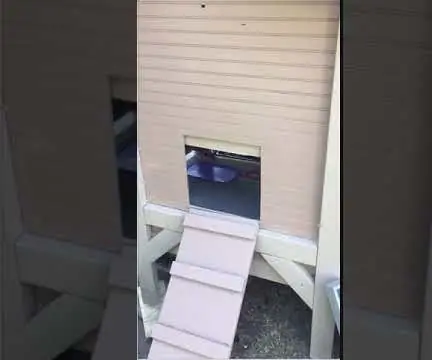
स्वचालित चिकन कॉप दरवाजा: चिकन कॉप में स्वचालित दरवाजे रात के शिकारियों जैसे कि रैकून, पोसम और जंगली बिल्लियों के लिए एक समाधान हैं! हालाँकि, एक विशिष्ट स्वचालित दरवाजे की कीमत अमेज़न (ऑटोमैटिक चिकन कॉप डोर) पर $200 से अधिक है और यह कई छोटे
